Mengumpulkan Tugas/Quiz di Aplikasi KMK dengan Template Dokumen Google Docs
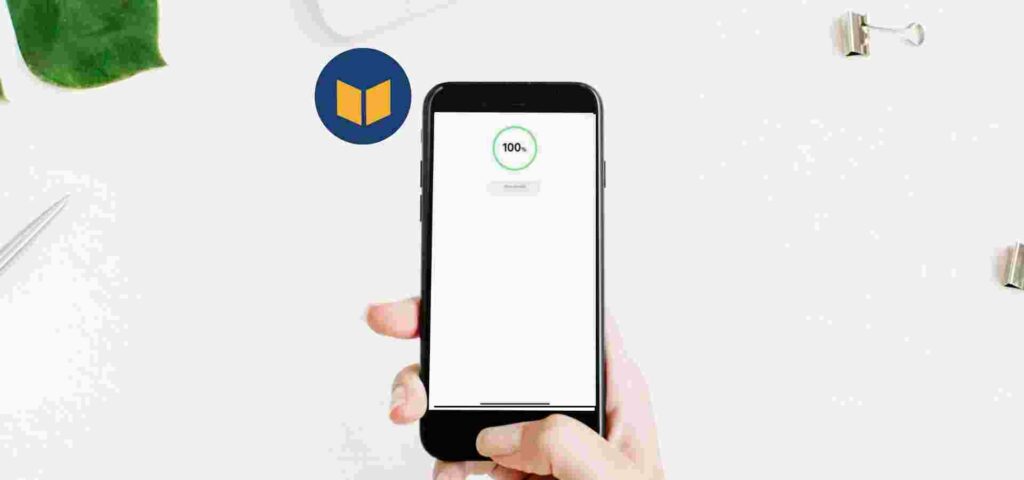
Tahap 1 : Menduplikasi template Google Docs ke Akun Google Anda
1. Buka aplikasi KMK
2. Pilih course yang akan anda kerjakan
3. Ketuk Expand All untuk melihat Daftar Isi
4. Pilih Lesson/Topic yang terdapat instruksi Tugas
5. Gulung layar kebawa ketuk tulisan “ini” yang menyediakan template google docs
6. Masukan akun google Anda
7. Ketuk Make a Copy pada template Google Docs
Catatan : Ketika ketuk make a copy maka dokumen akan diduplikasi di Google Drive Anda
Tahap 2 : Mengisi Dokumen Google Docs sesuai Instruksi Tugas di KMK
Catatan : Setelah menduplikasi file Google Docs, Anda bisa melakukan editing dengan browser yang ada pada aplikasi KMK
Langkah-langkah:
1. Ubah nama file Google Docs dengan nama Anda dan Judul Tugas
2. Isi tabel sesuai panduan
3. Ketuk Insert lalu pilih Gambar untuk menyisipkan Screenshot
4. Masukkan link pada tempat yang disediakan jika tugas dikirim dalam bentuk link
5. Jika sudah selesai, kembali ke Home lalu buka aplikasi Google Drive Anda
Tahap 3: Menyimpan Google Docs dalam bentuk PDF dari Google Drive
1. Setelah mengisi template, ketuk Home
2. Buka aplikasi Google Drive
3. Cari nama File sesuai dengan yang Anda tulis pada tahap 1
4. Buka file dokumen tersebut
5. Ketuk More (simbol titik tiga) pada Google Docs
6. Ketuk Share & Export (Bagikan dan Ekspor)
7. Pilih PDF
8. Ketuk save to File
9. Siapkan folde untuk pengumpulan Tugas
10. Ketuk Save
Tahap 4 : Mengirimkan Dokumen PDF ke Tugas/Quiz di aplikasi KMK
1. Setelah menyimpan dalam bentuk PDF
2. Kembali ke Home
3. Buka aplikasi KMK
4. Kembali ke halaman Lesson/Topic (ketuk kembali simbol tanda panah di kiri atas)
5. Gulung halaman ke bagian paling bawah
6. Ketuk Quiz yang tersedia
7. Ketuk Start Quiz
8. Ketuk Upload
9. Ketuk Browse
10. Cari dan Pilih Dokumen Anda
11. Ketuk Complete jika sudah selesai
12. Ketuk Kembali untuk melanjutkan pengerjaan tugas
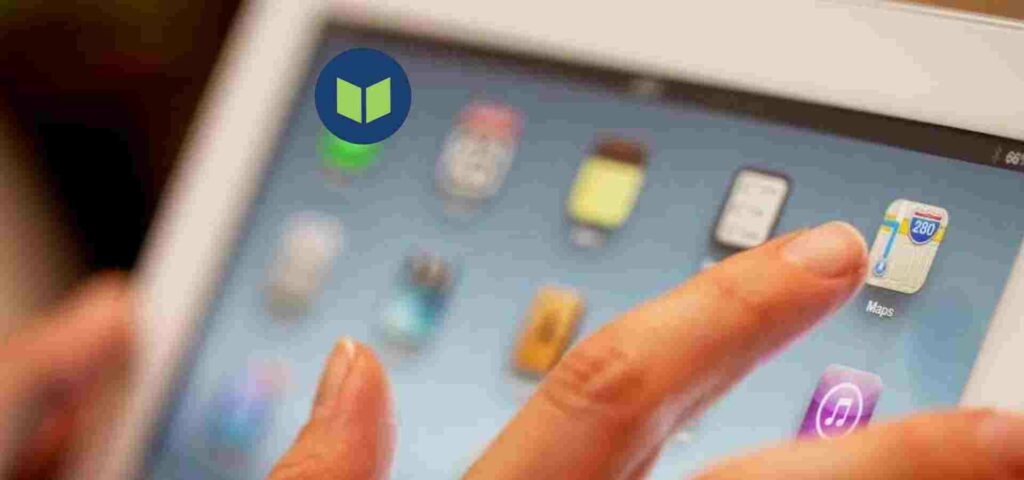

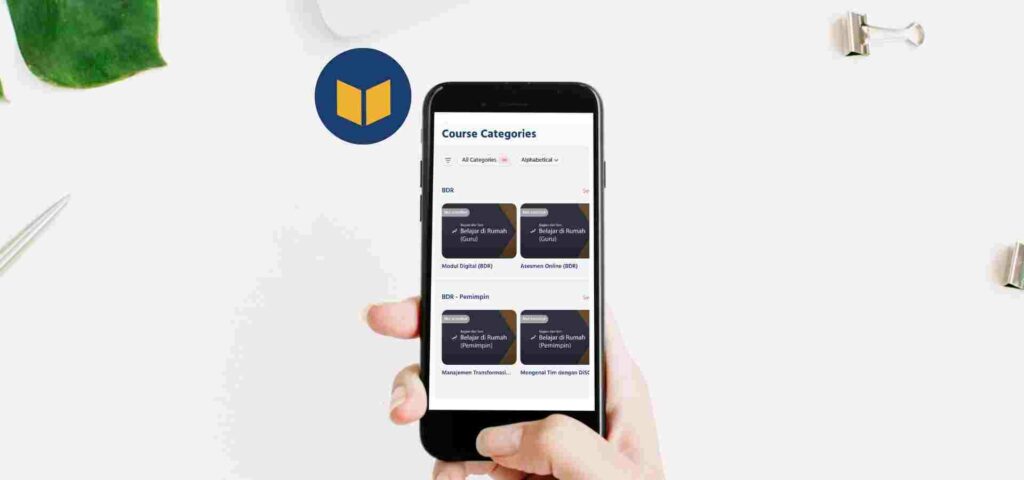
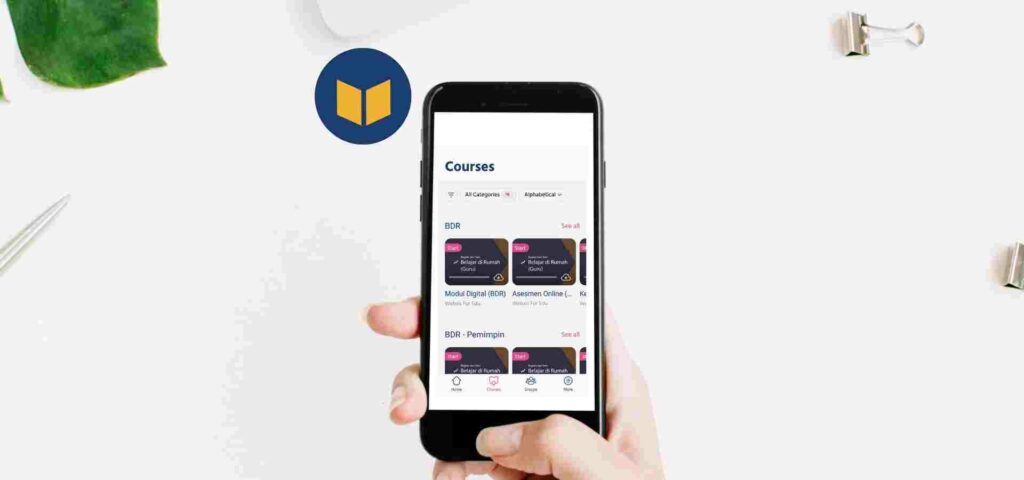
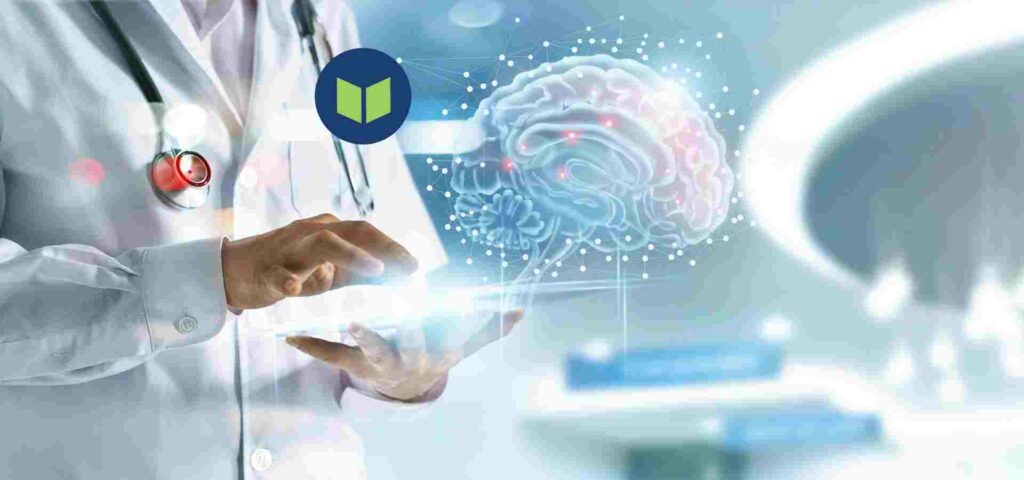
Responses